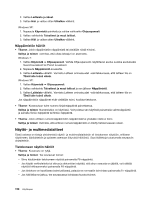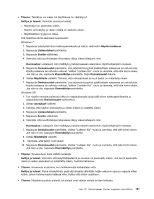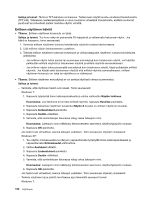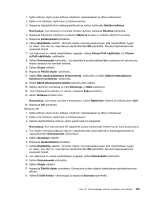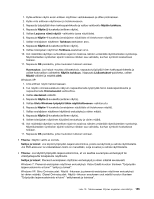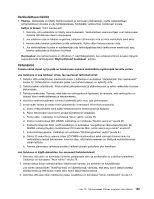Lenovo ThinkPad Edge E420 (Finnish) User Guide - Page 172
Napsauta haluamasi näyttimen kuvaketta, kuvake on erillisen näyttimen kuvake.
 |
View all Lenovo ThinkPad Edge E420 manuals
Add to My Manuals
Save this manual to your list of manuals |
Page 172 highlights
13. Valitse ensin Asenna luettelosta tai määritetystä sijainnista (lisäasetus) -valintanappi ja napsauta sitten Seuraava-painiketta. 14. Valitse Älä etsi. Valitsen ohjaimen itse -vaihtoehto ja napsauta sitten Seuraava-painiketta. 15. Poista Näytä yhteensopivat laitteet-valintaruudun valinta. 16. Valitse näyttimen valmistaja ja malli Valmistajat- ja Mallit-luettelosta. 17. Kun ajurin päivitys on valmis, sulje ominaisuusikkuna napsauttamalla OK-painiketta. 18. Aseta näytön ominaisuusikkunassa Värit- ja Näyttöalue-asetusten arvot. 19. Napsauta OK-painiketta. • Tilanne: Tekstiä ei voi lukea, tai näyttökuva on vääristynyt. Selitys ja toimet: Varmista, että näyttimen tiedot on määritetty oikein. (Katso lisätietoja "Selitys ja toimet" -kohdasta, joka käsittelee suuremman erotuskyvyn asettamista erilliseen näyttimeen.) Varmista, että valittuna on oikea näytintyyppi. (Katso lisätietoja "Selitys ja toimet" -kohdasta, joka käsittelee suuremman erotuskyvyn asettamista erilliseen näyttimeen.) Varmista, että valittuna on oikea virkistystaajuus. Toimi seuraavasti: Windows 7: 1. Kytke erillinen näytin ensin erillisen näyttimen vastakkeeseen ja sitten pistorasiaan. 2. Kytke virta erilliseen näyttimeen ja tietokoneeseen. 3. Napsauta työpöytää hiiren kakkospainikkeella ja valitse vaihtoehto Näytön tarkkuus. Huomautus: Jos tietokone ei tunnista erillistä näytintä, napsauta Havaitse-painiketta. 4. Napsauta haluamasi näyttimen kuvaketta (Näytin-2-kuvake on erillisen näyttimen kuvake). 5. Napsauta Lisäasetukset-painiketta. 6. Valitse Näyttölaite-välilehti. 7. Valitse näyttimelle oikea virkistystaajuus. Windows XP: 1. Kytke erillinen näytin ensin erillisen näyttimen vastakkeeseen ja sitten pistorasiaan. 2. Kytke virta erilliseen näyttimeen ja tietokoneeseen. 3. Vaihda näyttölaitteeksi erillinen näytin painamalla F6-näppäintä. Huomautus: Kun olet painanut F6-näppäintä, joudut odottamaan hetken kuvan tuloa kuvaruutuun. 4. Tuo näytön ominaisuusikkuna näkyviin napsauttamalla työpöytää hiiren kakkospainikkeella ja napsauttamalla Ominaisuudet-vaihtoehtoa. 5. Valitse Asetukset-välilehti. 6. Napsauta Lisäasetukset-painiketta. 7. Valitse Näyttölaite-välilehti. 8. Valitse näyttimelle oikea virkistystaajuus. • Tilanne: Kuvaruutuun tulee vääriä merkkejä. Selitys ja toimet: Varmista, että käyttöjärjestelmä ja sovellus on asennettu ohjeiden mukaisesti. Jos näin on, huollata erillinen näytin. • Tilanne: Työpöydän laajennustoiminto ei toimi. Selitys ja toimet: Ota työpöydän laajennustoiminto käyttöön seuraavasti: Windows 7: 154 Käyttöopas